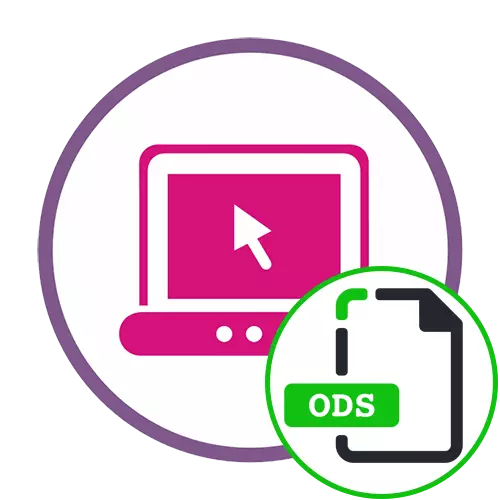
Methode 1: Google-Tabellen
Google-Tabellen sind eines der beliebtesten Fonds der Welt, die mit Tabellenkalkulationen arbeiten konnten. Mit diesem Online-Dienst können Sie nicht nur Ihre eigenen Dokumente erstellen, sondern auch Dateien auf einem Computer öffnen, einschließlich des ODS-Formats, und dies passiert so:
Gehen Sie zu Google Table Online Service
- Verwenden Sie den folgenden Link, um zu Google-Tabellen zu gelangen. Wenn Sie noch kein Konto bei Google haben oder keine Eingabe gibt, können Sie in diesem Artikel lernen, wie Sie sich auf der Website registrieren oder autorisieren.
- Nach erfolgreichem Übergang zur Liste der Dokumente müssen Sie als Ordner auf die Schaltfläche klicken, die sich auf der rechten Seite befindet.
- Bewegen Sie sich in dem angezeigten separaten Fenster in den Abschnitt "Laden".
- Klicken Sie auf die Schaltfläche "Datei auswählen" klicken oder in den ausgewählten Bereich ziehen.
- Wenn der "Explorer" angezeigt wird, finden Sie es darin, was im ODS-Format gespeichert ist.
- Erwarten Sie, dass es bootet und diese Anwendung öffnet.
- Um den Inhalt nicht nur anzuzeigen, sondern auch seine Bearbeitung, und das Ergebnis kann auf dem Computer im selben Dateiformat gespeichert werden.


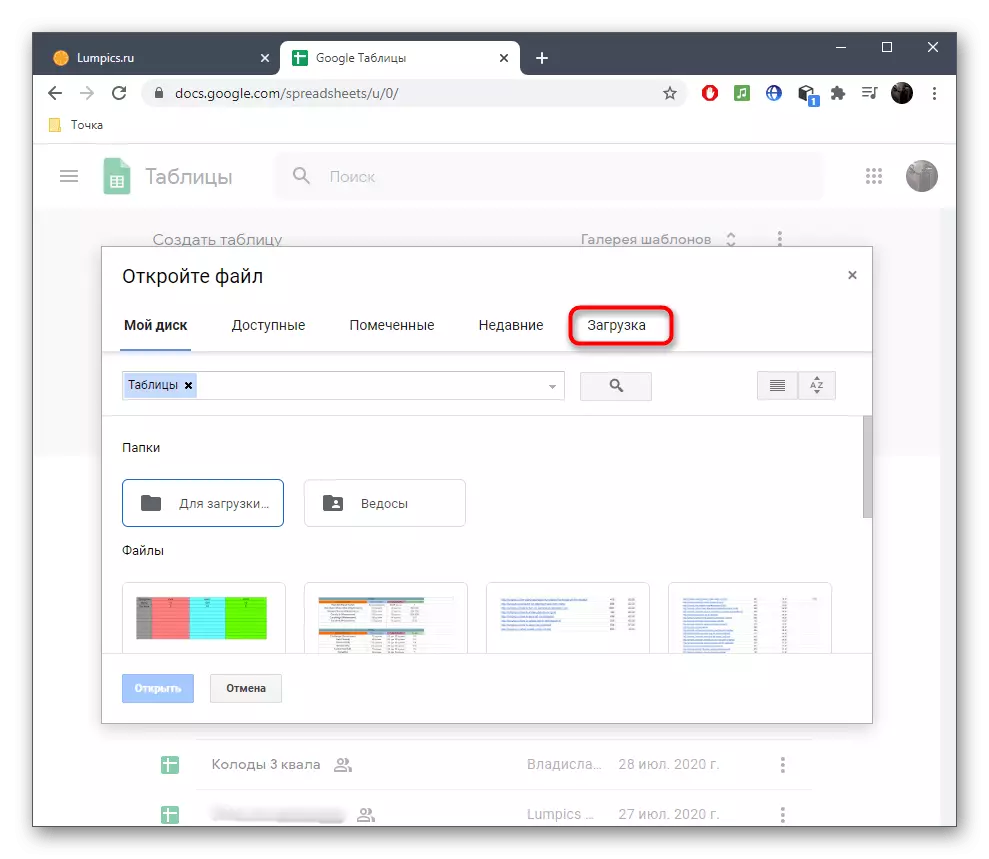




Tabellen sind in der Liste der Dienstleistungen im Rahmen von Google-Disc enthalten. Wir haben eine Anweisung, die dazu beiträgt, herauszufinden, wie alle in diesem Projekt vorhandenen Werkzeuge verwendet werden können. Es kann dann möglich sein, verschiedene Programme überhaupt loszuwerden und Dokumente exklusiv online zu bearbeiten.
Lesen Sie mehr: So verwenden Sie Google-Datenträger
Methode 2: Excel Onedrive
Microsoft ermöglicht Account-Inhaber, Tabellenkalkulationen online zu erstellen, anzuzeigen und zu bearbeiten, ohne die entsprechende Software herunterzuladen. Wenn Sie Ihr Konto nicht registriert haben, muss dies zunächst notwendig sein. Im Folgenden finden Sie ein detaillierteres Handbuch zum Erstellen von in einem anderen Material auf unserer Website.
Lesen Sie mehr: Wir registrieren ein Windows Live-Konto
Danach können Sie mit der direkten Interaktion mit Tabellenkalkulationen fortfahren. Ihre Öffnung für einige Benutzer mag jedoch möglicherweise eine anspruchsvolle Aufgabe erscheinen, so dass wir mit allem wiederum umgehen.
Gehen Sie zum Online-Service Excel Online
- Verwenden Sie den Link, um zur Excel-Hauptseite zu gelangen und dort die Autorisierung mit dem zuvor erstellten Konto auszuführen. Nach dem Klicken "Hinzufügen und Öffnen".
- Im Fenster "Explorer" finden Sie die gewünschte ODS-Formatdatei und doppelklicken Sie mit der linken Maustaste auf ihn auf ihn zu doppelklicken.
- Wenn Informationen auf dem Bildschirm angezeigt werden, auf dem das Objekt nicht hinzugefügt werden kann, klicken Sie auf ONEDRIVE auf Öffnen.
- Verwenden Sie auf der neuen Registerkarte die Schaltfläche "Hinzufügen" und wählen Sie dieselbe Datei aus.
- Jetzt wird es der Liste der persönlichen Dateien hinzugefügt und zur Eröffnung verfügbar.
- Umfrage und Bearbeiten Sie es mit Excel-Tabellen und speichern Sie ggf. den Computer im gewünschten Format auf dem Computer. Stellen Sie sich jedoch an, dass diese Software zunächst schlecht mit ODS kompatibel ist, sodass manchmal Kompatibilitätsprobleme ergeben kann.




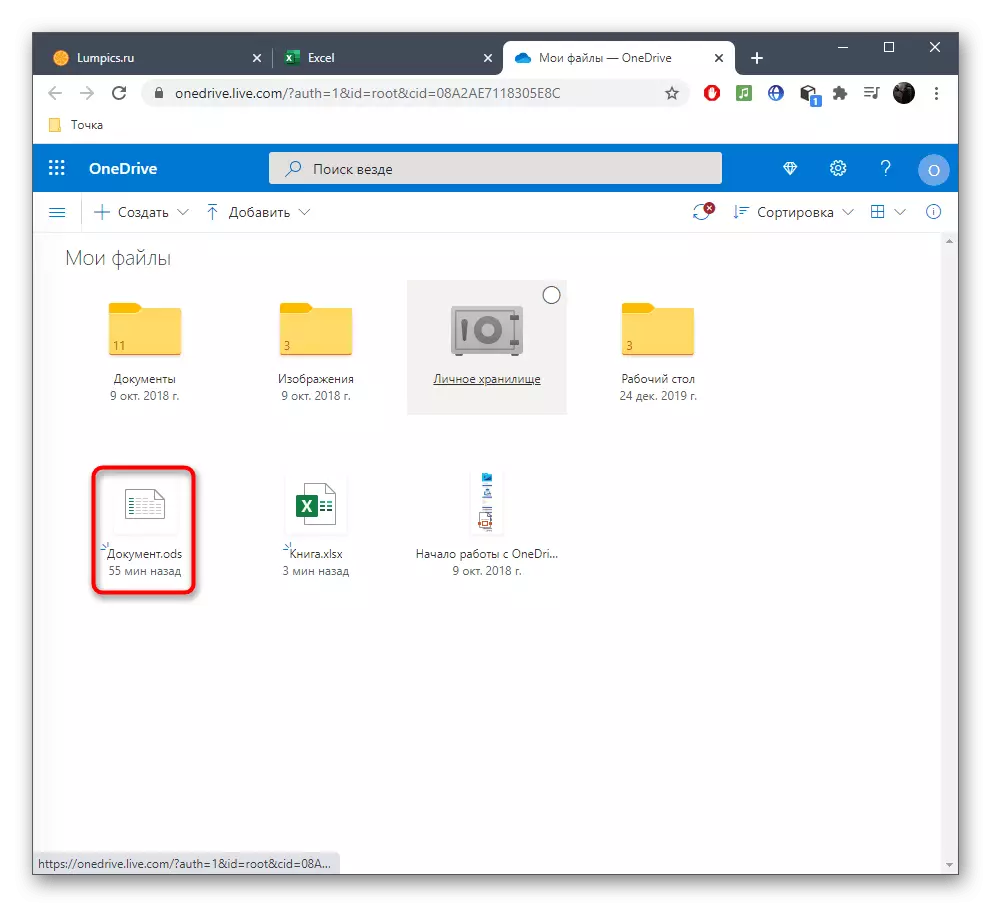

Methode 3: odfviewer
Die beiden gesetzten diskutierten Methoden bedeuteten die Eröffnung von ODS durch vollwertige Tischredakteure mit weiterer Bearbeitung sowie eine Kontoerstellung. Es ist nicht immer für den üblichen Benutzer notwendig, also sprechen wir über andere Ansichtsmittel, indem Sie mit ODFViewer beginnen.
Gehen Sie zum ODFViewer Online-Service
- Ziehen Sie auf der ODFViewer-Startseite die Datei in den ausgewählten Bereich oder gehen Sie, um ihn durch den "Explorer" zu öffnen.
- Wählen Sie ein bereits vertrautes Objekt aus.
- Nehmen Sie nun den Inhalt durch, und wenn es aus mehreren Blättern besteht, werden sie aufgeteilt und sequentiell angezeigt.
- Verwenden Sie das obere Bedienfeld, wenn Sie die Skala ändern oder die Tabelle auf den gesamten Bildschirm öffnen möchten.


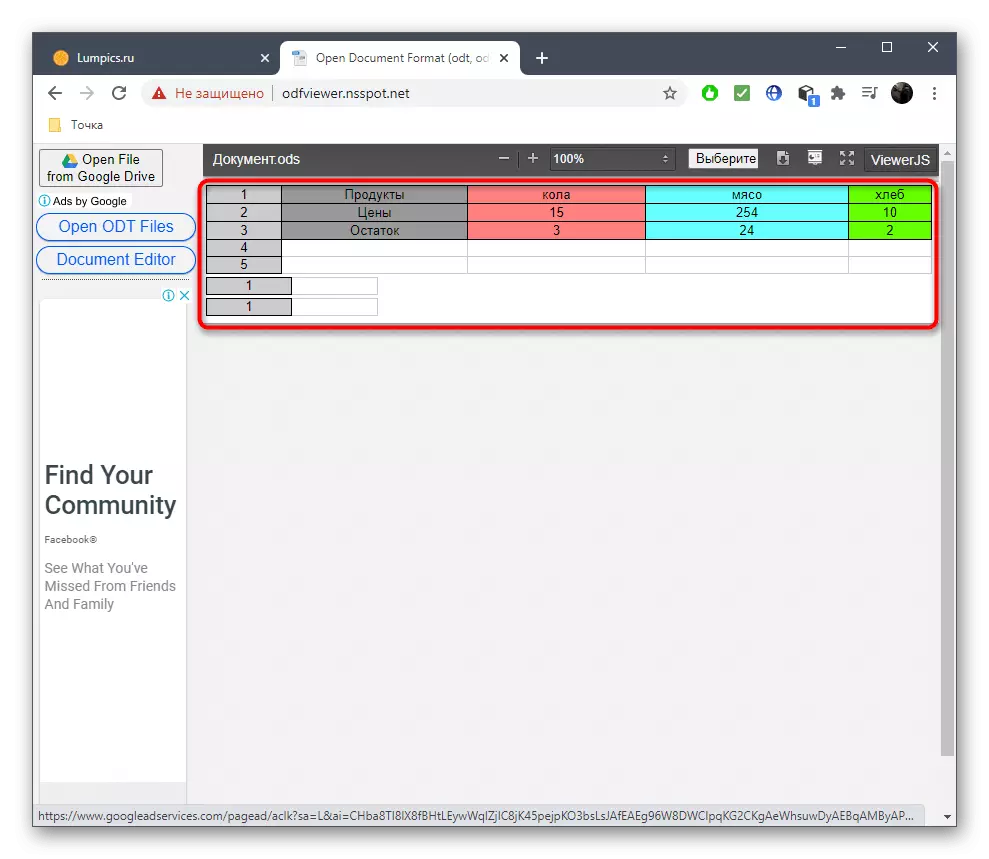

Methode 4: GroupDocs
GroupDocs - Online-Dienst, der den Benutzern die Möglichkeit ermöglicht, den Inhalt fast beliebiger Dokumente und Bilder anzuzeigen, einschließlich des ODS-Formats. Seine Öffnung über diese Seite ist wie folgt:
Gehen Sie zum GroupDocs Online-Service
- Öffnen Sie die Hauptseite der Website von GroupDocs, laden Sie die Datei in bequemer Weise herunter.
- Klicken Sie mit der Auswahl einer Option mit dem "Dirigenten", doppelklicken Sie auf das gewünschte Objekt.
- Der gesamte Inhalt dieser Datei wird angezeigt. Leere Spalten werden automatisch geschnitten.
- Verwenden Sie die Skalierung oder wechseln Sie zwischen den Seiten mit dem oberen Bedienfeld.
- Auf der linken Seite sehen Sie die Karte aller Seiten, um es zu verwenden, um schnell zum Notwendigen zu wechseln.
- Rechts über der Taste zum Senden eines Dokuments zum Drucken oder Herunterladen.
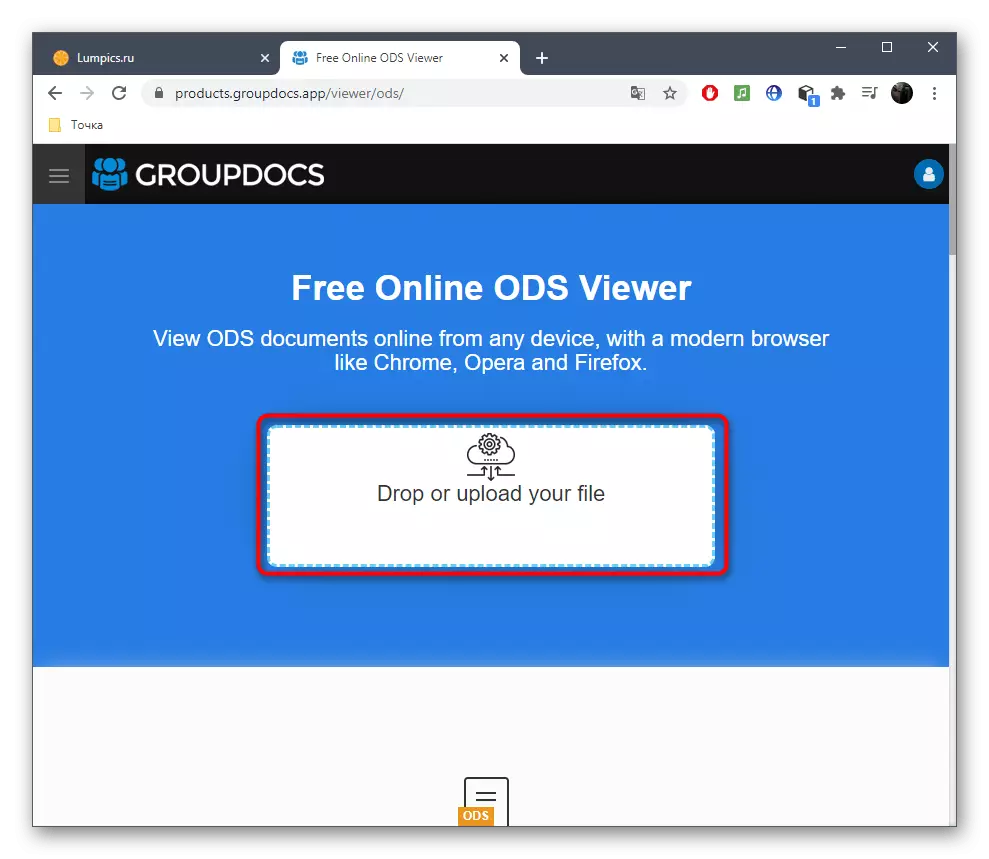





Wenn die oben genannten Optionen aus irgendeinem Grund nicht geeignet sind, bleibt es nur dann, nur eine spezielle Software zu verwenden, die zum Erstellen und Bearbeiten von Tabellenkalkulationen bestimmt ist. Weitere Informationen zu den beliebtesten Vertretern solcher Programme lesen Sie in einer separaten Anweisung weiter.
Lesen Sie mehr: ODS-Format-Tische öffnen
